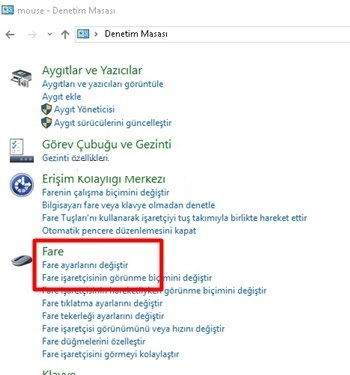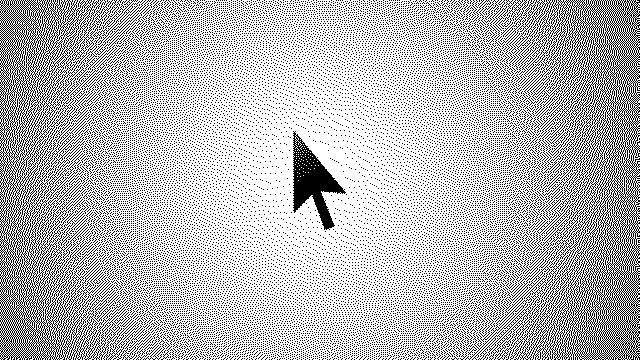
Fare (mouse) işaretçimiz bilgisayar kullanımımızda en aktif kullandığımız işlevlerden biridir.
Eğer farenizin hareket işaretçisini görmekte zorluk çekiyorsanız , imgecinizi büyütüp, hareket biçimini değiştirerek daha görünür ve kullanışlı hale getirebilirsiniz. Windows işletim sistemlerinde , denetim masasını kullanarak bu işlemi çok kolay bir şekilde yapabilirsiniz.
(Mouse Kısayol Tuşları – Kolay Kullanım)
Windows 7 , Windows 8 ve Windows 10 işletim sistemlerinde ayarları yapabilirsiniz.
İşlemi yapmanın birkaç farklı yolu var;
Fare imgeci nasıl büyütülür ?
Başlat menüsüne tıklayıp “Denetim masası / Fare” seçeneğine giriş yapıyoruz. giriş yapıyoruz.
Arama seçeneğine “Fare” yazarak’ta mouse ayarlarına giriş yapabilirsiniz.
Fare özelliklerinde “İşaretçiler” sekmesine giriş yaparak düzen bölümünden “Büyütülmüş sistem düzeni“ni işaretliyoruz.
Uygula butonuna tıklayarak mouse imgecini büyütebilirsiniz. Dilerseniz ,diğer farklı sistem düzenlerini kullanabilirsiniz.
Fare imgecini daha görünür hale getirmek için bu ayarın yanında, İşaretçi seçenekleri / İşaretçi izini göster tikini işaretleyebilirsiniz.
Özellikle büyük imgeç isteyen kullanıcılar için aşağıdaki düzenleri önerebiliriz:
- Windows varsayılan büyük sistem düzeni
- Windows varsayılan çok büyük sistem düzeni
Fare özellikleri seçeneğinde fare’niz ile alakalı birçok ayarları özelleştirebilirsiniz. İşaretçi seçeneklerinde, hassasiyet ayarları, işaretçi izini göster, yazarken gizle, işaretçi yeri gösterme gibi birçok erişim kolaylaştıran özellikleri kullanabilirsiniz.